word中跨页表格自动加标题头方法
在编辑Word文档时,我们经常会在文档中插入表格,如果表格稍微长点的话就有可能一个表格被分在了相邻的两页上,系统默认第二页的表格是没有表头的,如果表格项目较多的话就会给阅读者造成一定的麻烦,下面小编为大家带来word中跨页表格自动加标题头方法,来看看吧
在Word中,有时因为数据繁多,我们需要制作一些超长的表格,这就导致一个问题出现,当表格延伸到下一页之后,因为没有了标题头,往往导致数据与内容对应不上,看起来很费劲。
解决方法之一,是通过复制粘贴的方式,一页一页地为每一页的开始处添加表格标题头。这一方法不但费事,而且当数据项有变动时,标题头容易错位,修改起来也非常麻烦。
当然还有一个简便有效的方法,就是让Word自动添加标题头。首先选中表格的标题头,然后右击,从右键菜单中选择"表格属性"。
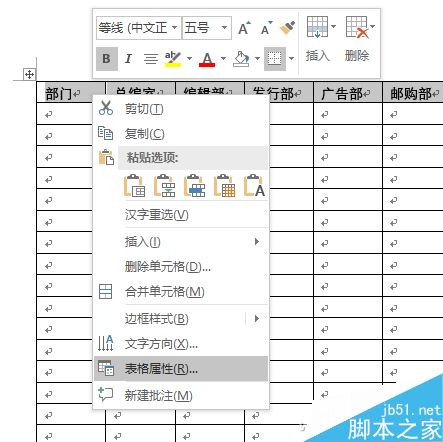
在打开的表格属性对话框中,切换到"行"选项卡,勾选"在各页顶端以标题先形式重复出现"项,点击"确定"返回。
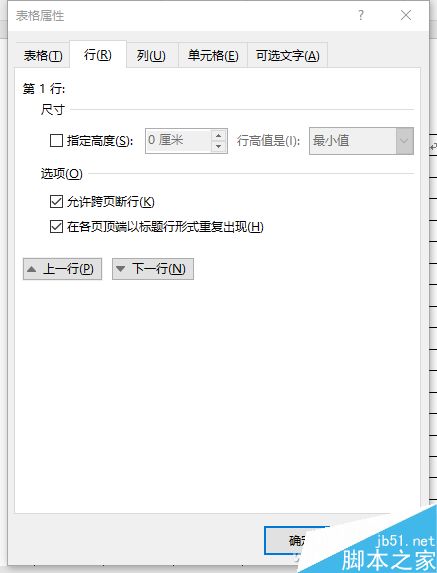
现在再看看各页上的表格,已经自动加上标题头了,而且不过你插入新行或者删除一些表格行,这个标题头始终处于每页的第一行,这下方便多了吧。
以上就是word中跨页表格自动加标题头方法介绍,操作很简单的,大家学会了吗?希望这篇文章能对大家有所帮助!栏 目:office激活
下一篇:Word怎么删除空白页 5个超实用的的Word排版技巧
本文标题:word中跨页表格自动加标题头方法
本文地址:https://fushidao.cc/wangzhanyunying/18040.html
您可能感兴趣的文章
- 06-27word程序打不开怎么办
- 06-27word2010怎么制作和打印桌签?
- 06-27Word2010怎样设置主题颜色
- 06-27word怎样设置超链接图解
- 06-27word怎样设置文本域背景底色
- 06-27word标题格式怎样设置关联列表
- 06-27word按姓氏笔画如何排序
- 06-27Word文档怎样横向打印?横向打印方法介绍
- 06-27word文档奇偶页码怎样设置
- 06-27word如何设置图片环绕样式


阅读排行
推荐教程
- 11-30正版office2021永久激活密钥
- 11-25怎么激活office2019最新版?office 2019激活秘钥+激活工具推荐
- 11-22office怎么免费永久激活 office产品密钥永久激活码
- 11-25office2010 产品密钥 永久密钥最新分享
- 11-22Office2016激活密钥专业增强版(神Key)Office2016永久激活密钥[202
- 11-30全新 Office 2013 激活密钥 Office 2013 激活工具推荐
- 11-25正版 office 产品密钥 office 密钥 office2019 永久激活
- 11-22office2020破解版(附永久密钥) 免费完整版
- 11-302023 全新 office 2010 标准版/专业版密钥
- 03-262024最新最新office365激活密钥激活码永久有效






